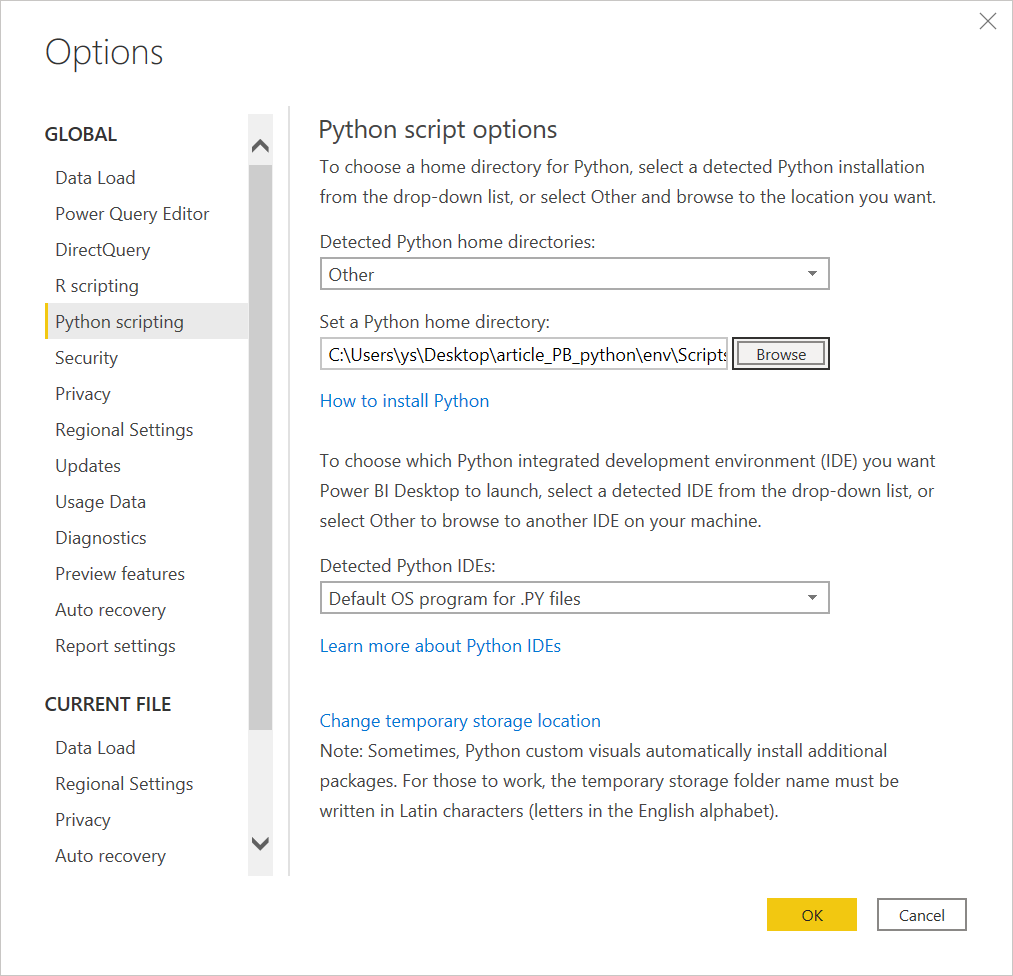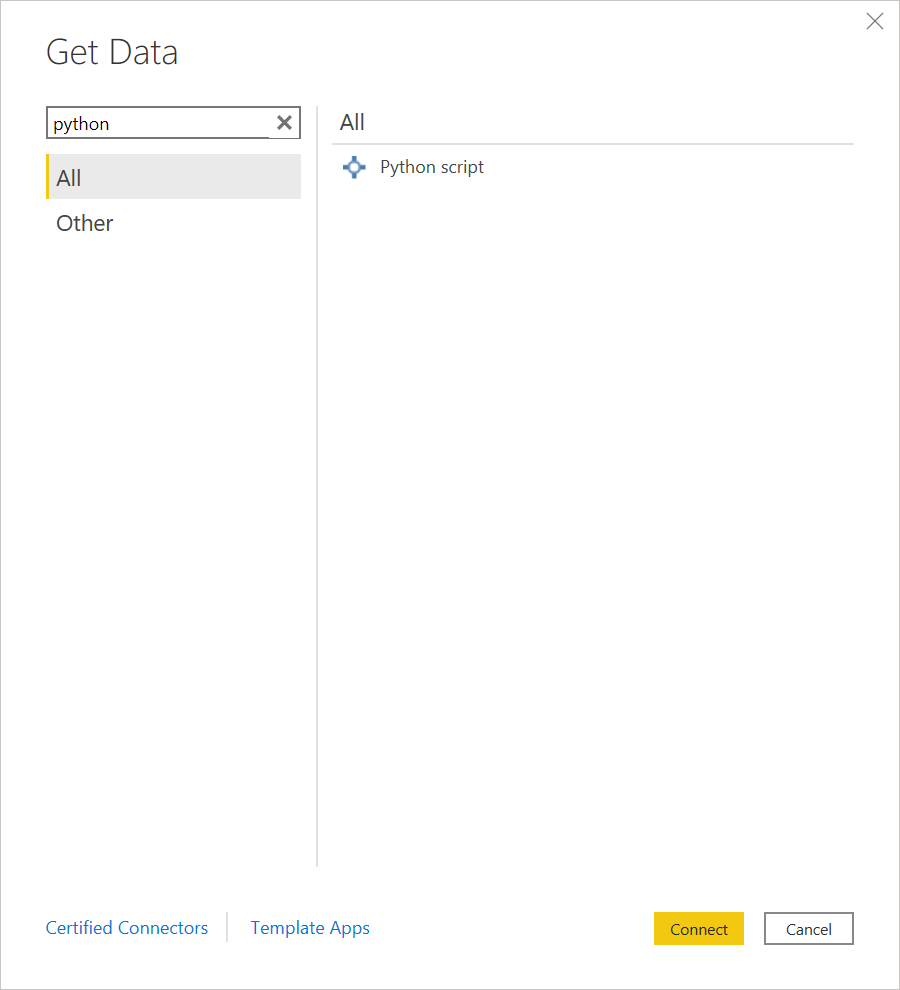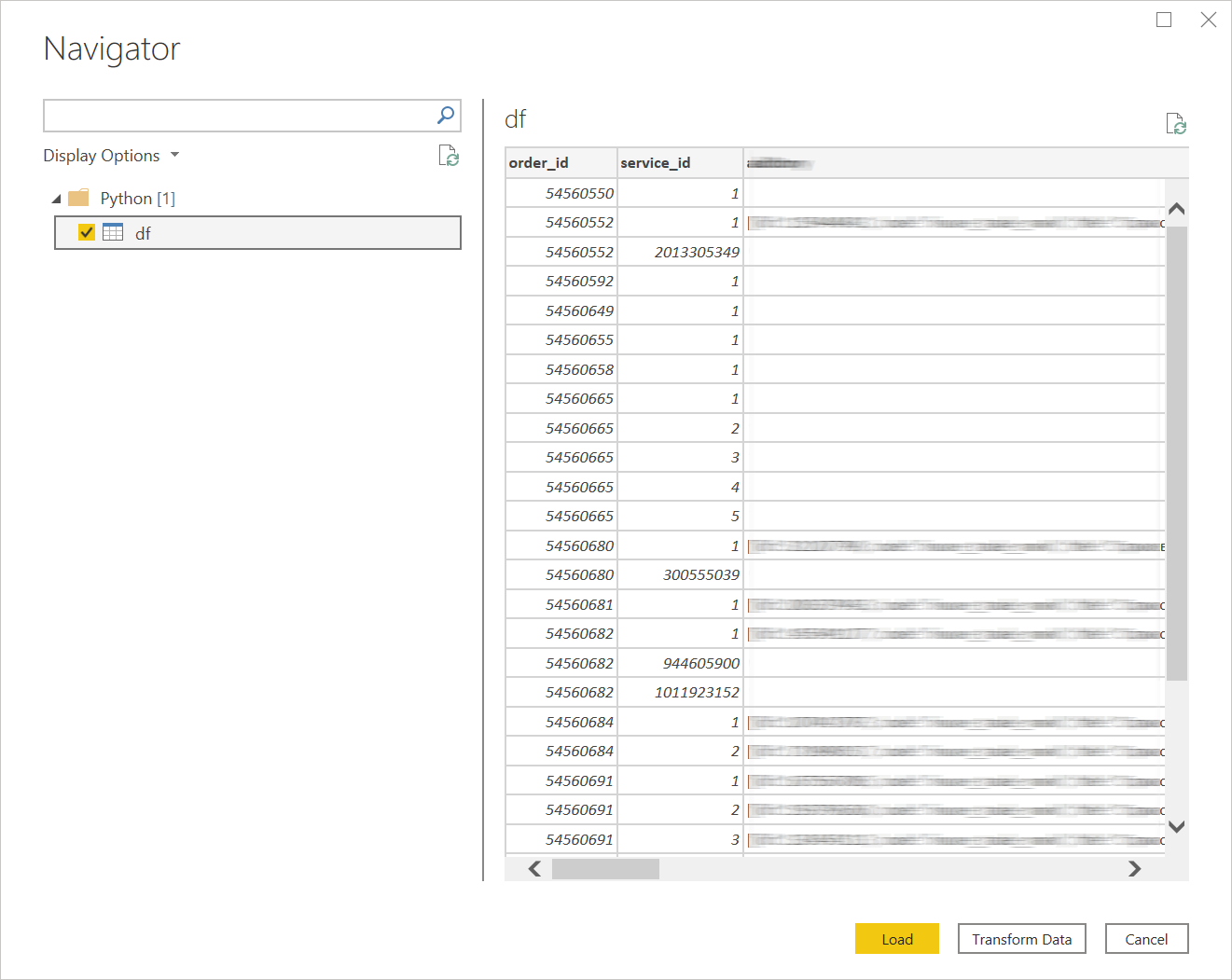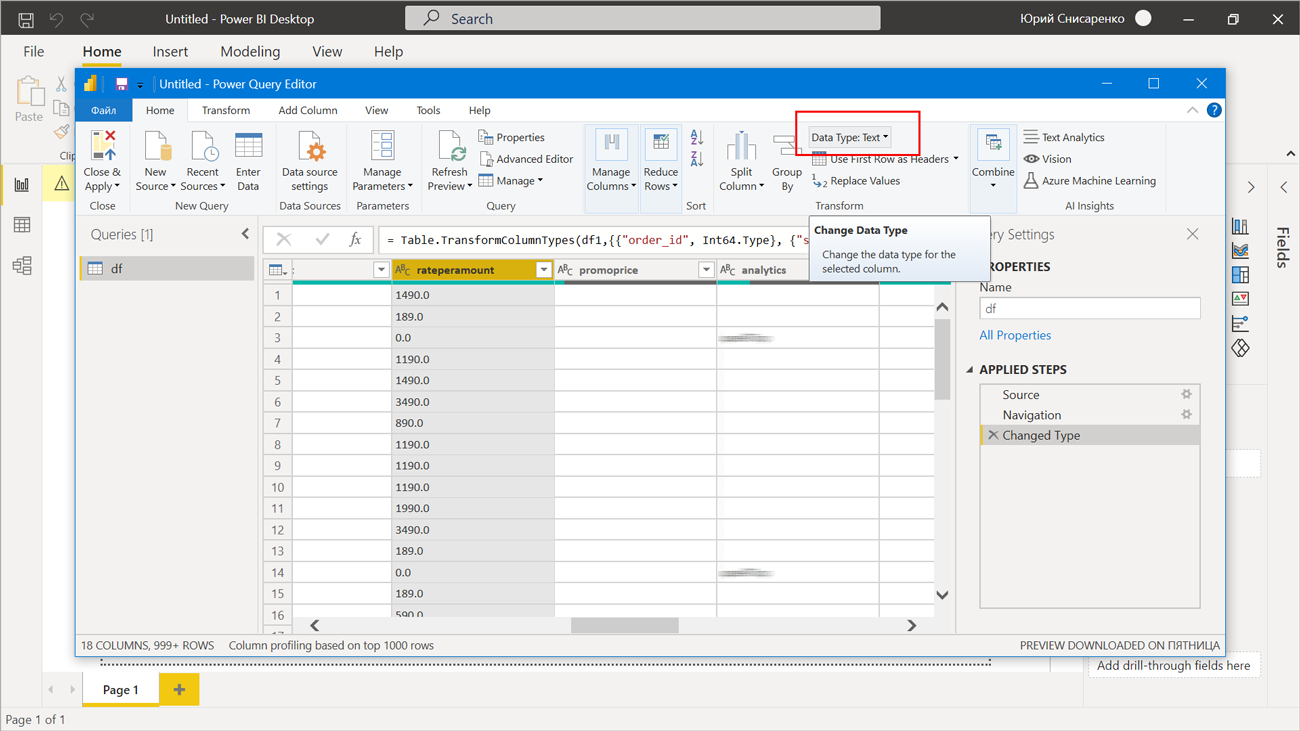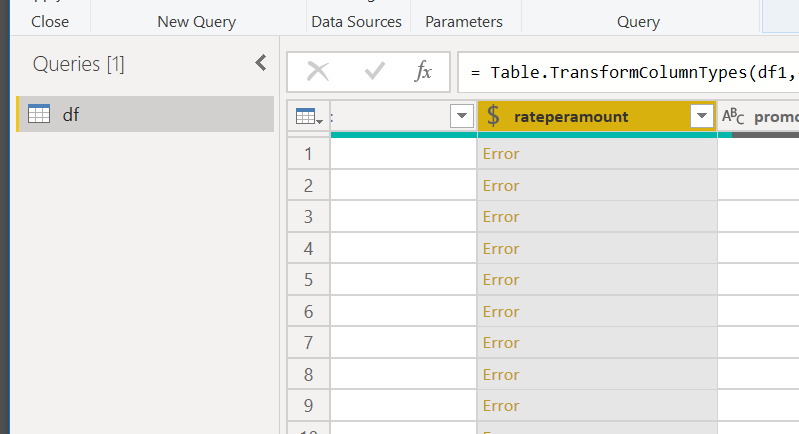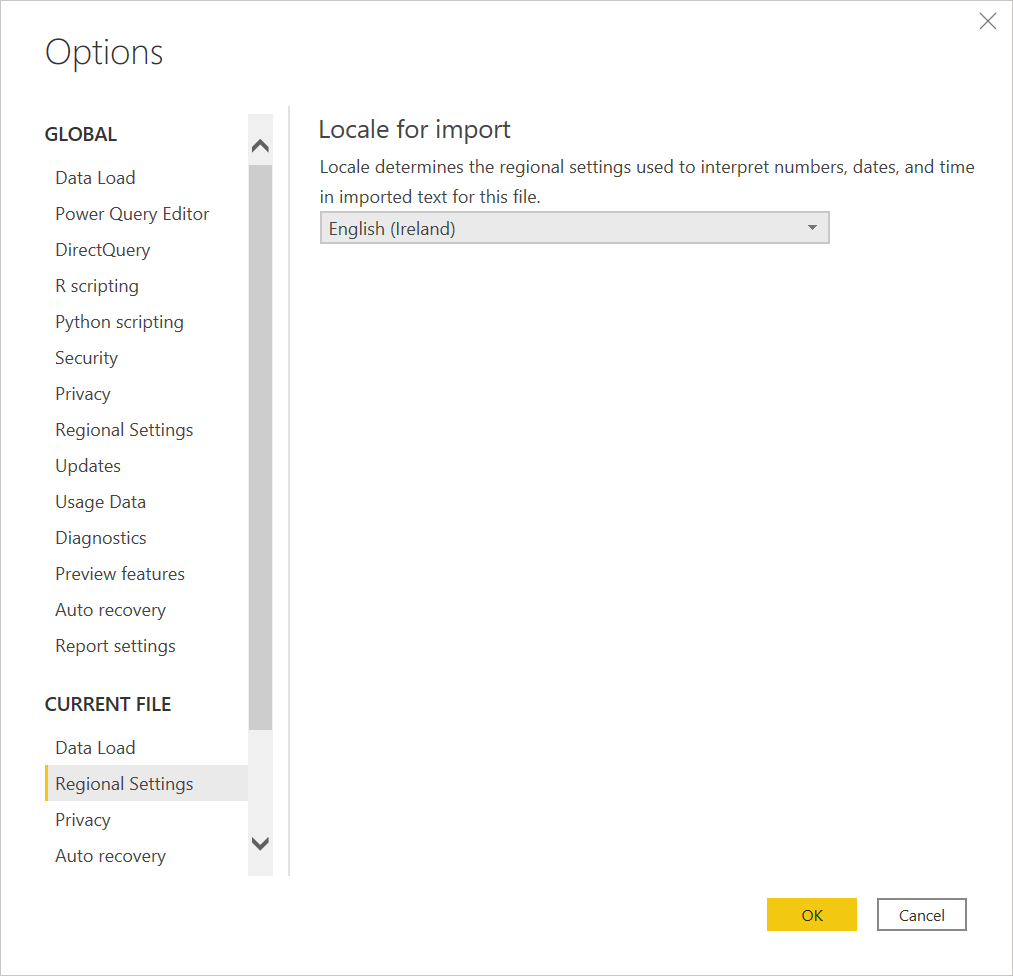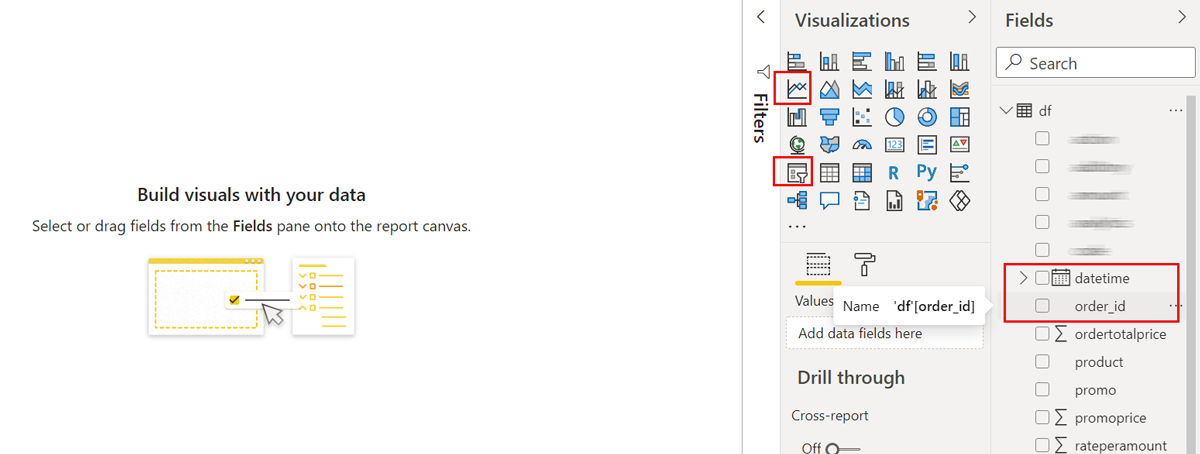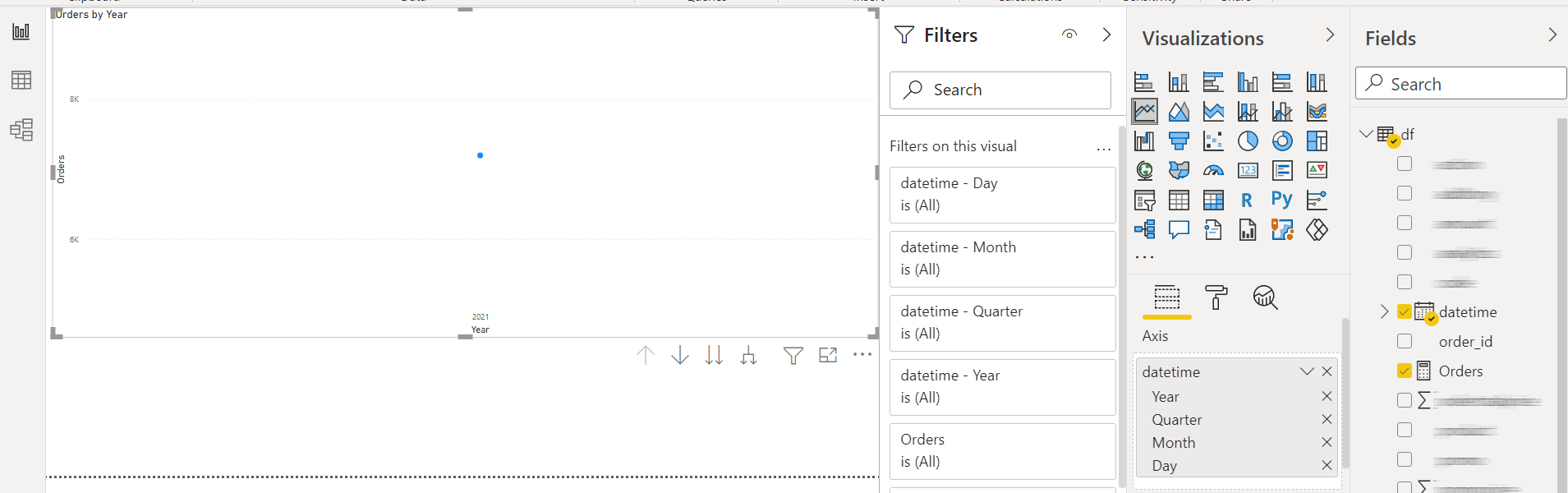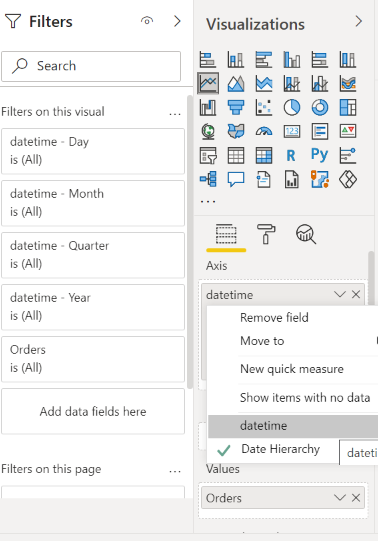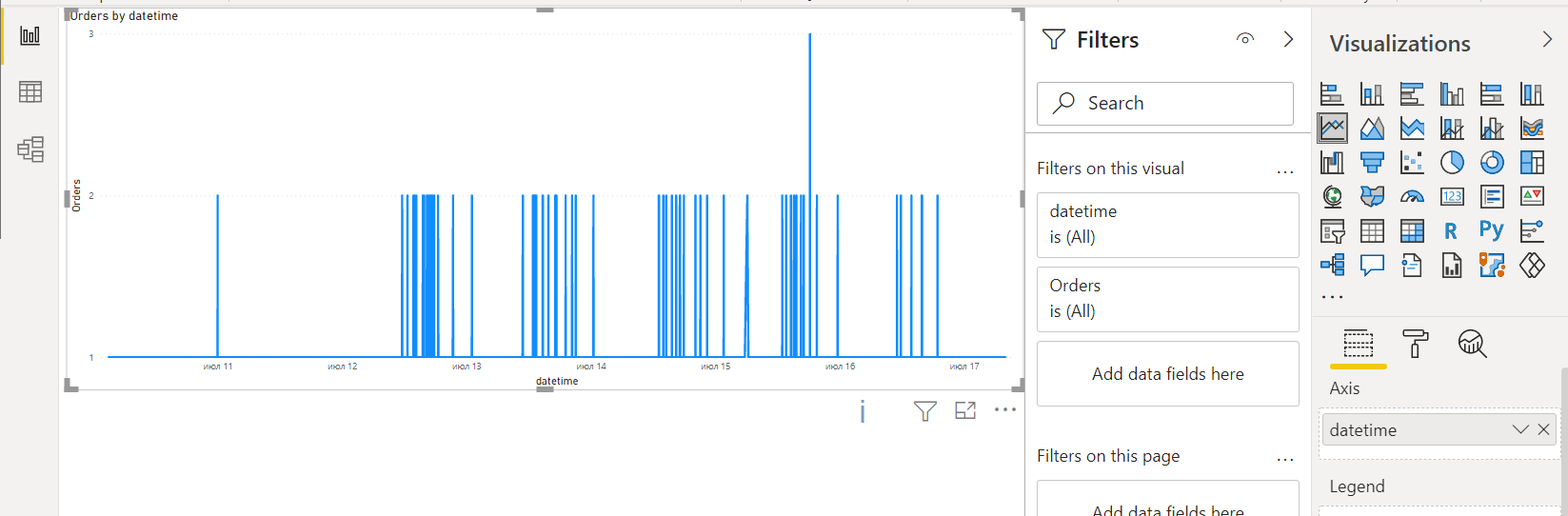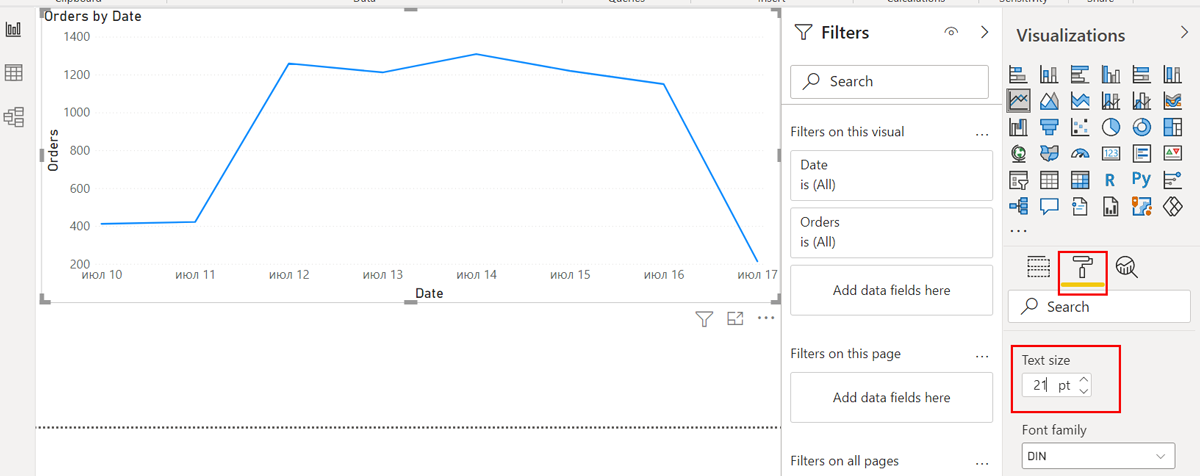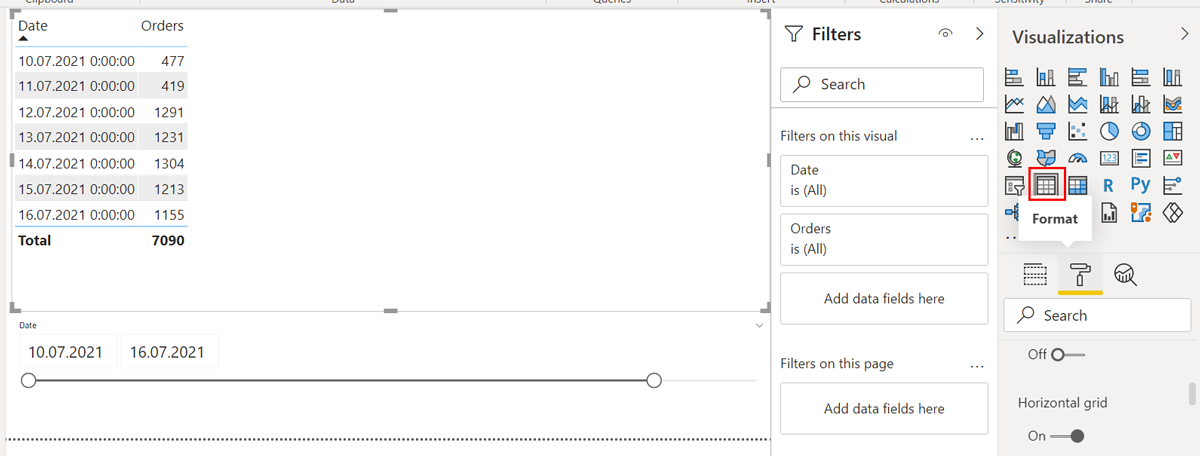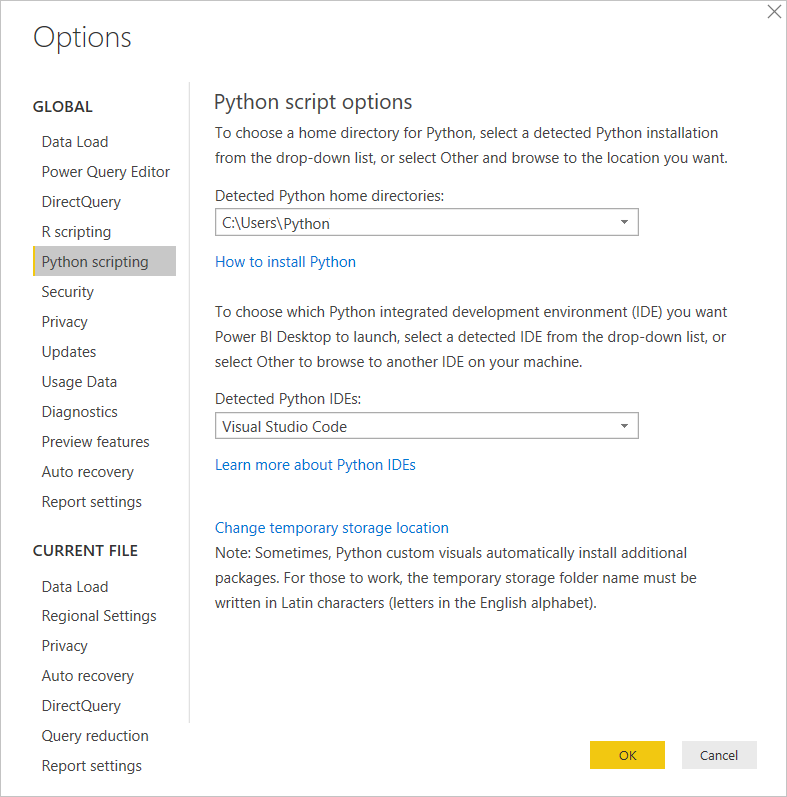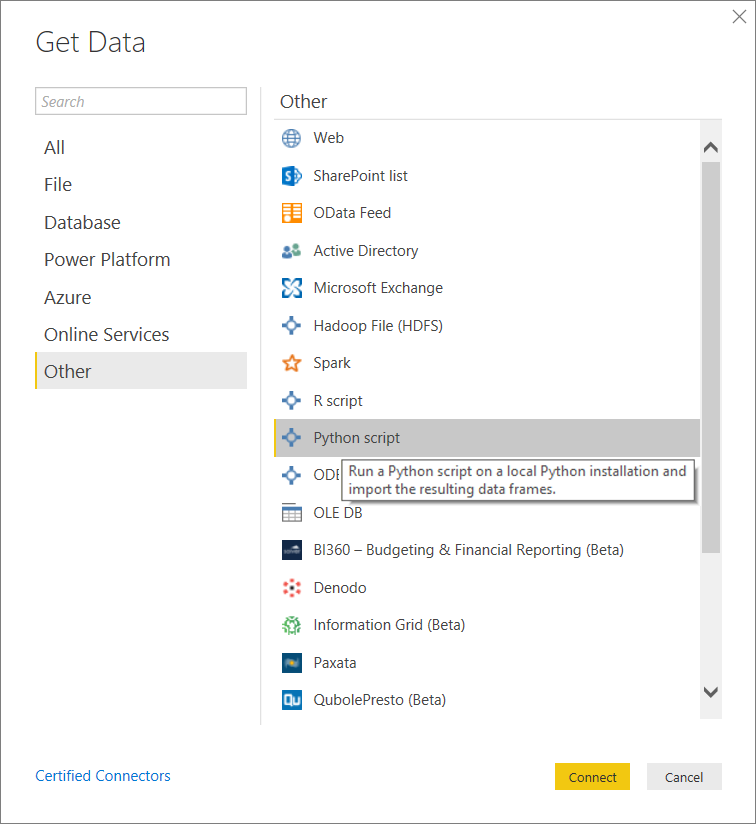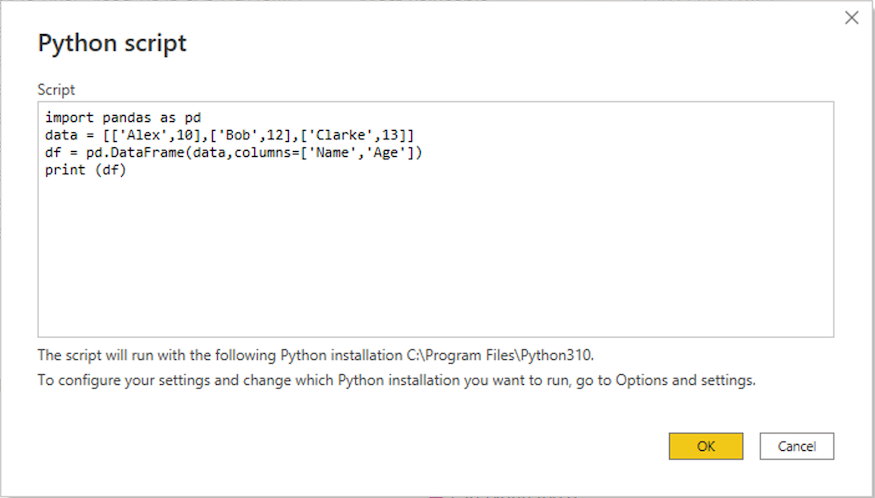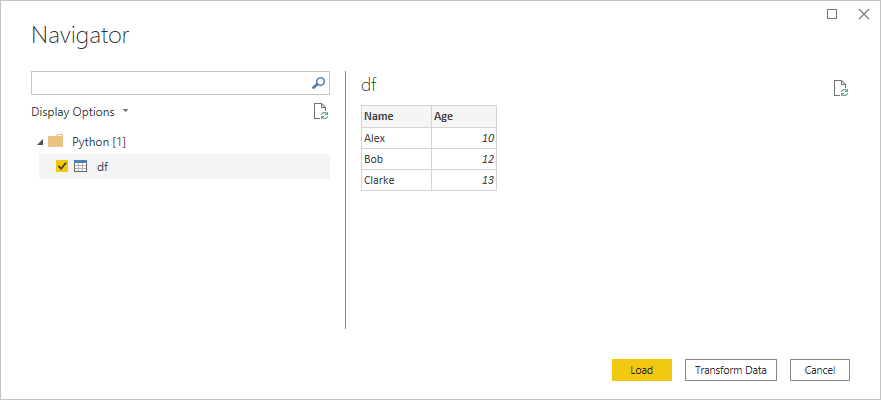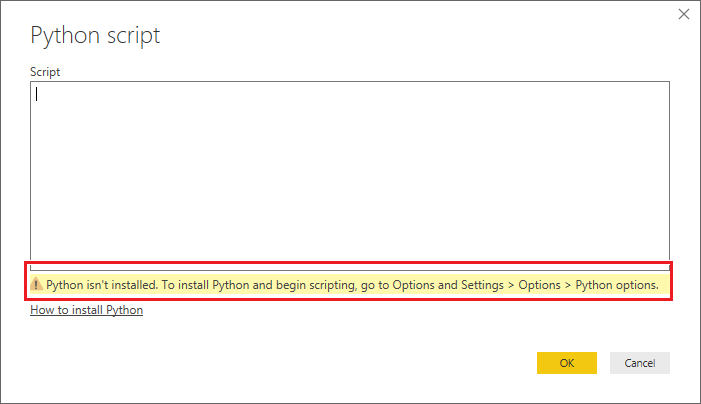websitelytics
Эта статья о том, как подтянуть с помощью Python данные практически из любого источника внутрь Power BI и преобразовать их для дальнейшего анализа. Статья не про то, что это нужно делать, а скорее про то, что это можно сделать. Она возможно покажется интересной тем, кто хорошо знает Python и SQL и только начинает знакомиться с Power BI. На секунду мы представим «идеальный мир», в котором знание Python и SQL достаточно, чтобы построить любые отчеты для стейкхолдеров в данном инструменте. В реале, это конечно же не совсем так — Power Bi, как сложный агрегат, требует знания или хотя бы понимания функционала его различных модулей, в этом плюс и где-то минус данного инструмента и одна из причин, почему эта статья была написана.
1. Подготовка
Мы будем запускать Python внутри Power BI, но сам Python и дополнительные модули должны находится на нашем компьютере. Мы можем создать виртуальное окружение внутри какой-нибудь выбранной директории и установить в окружении все нужные нам модули. В этой статье для примера мы будем подтягивать данные из PostgreSQL, поэтому я дополнительно устанавливаю модуль psycopg2:
virtualenv env source env/Scripts/activate pip install pandas pip install matplotlib pip install psycopg2
В настройках Power BI нам нужно указать директорию, где находятся исполняемые модули Python:
Меню File >> Options and settings >> Options >> Python scripting.
Здесь указываем директорию нашего виртуального окружения в пункте «Set a Python home directory».
2. Выбор источника данных в Power Bi и создание Python скрипта
После старта Power BI мы выбираем источник данных, кликнув Get Data. В поиске набираем «python» и кликаем Python script и затем Connect. В открывшееся окно мы поместим наш скрипт.
Для примера мы будем подтягивать данные из таблицы Orders в PostgreSQL. Забегая вперед, скажу, что нам понадобятся список названий колонок нашей таблицы. Получить мы их можем с помощью простого SQL запроса. Я обычно использую Jupyter notebook, там получить список можно двумя действиями:
--подтягиваем данные %%sql columns SELECT * FROM information_schema.columns WHERE table_schema = 'public' AND table_name = 'orderes'
#выводим список, чтобы скопировать его print(list(columns.column_name))
Наш Pyhton скрипт будет состоять из нескольких простых частей:
- импортируем нужные модули
- указываем параметры соединения с базой данных в PostgreSQL
- создаем соединение с БД
- запускаем SQL зарос, который должен вернуть нам данные о сделанных заказах на выбранном временном интервале
- помещаем результат в pandas DataFrame
import pandas as pd import psycopg2 con = psycopg2.connect( dbname='orders', user="postgres", password="password", host="host", keepalives=1, keepalives_idle=30, keepalives_interval=10, keepalives_count=5) cur = con.cursor() con.autocommit = True cur.execute(""" SELECT * FROM orders WHERE datetime > current_date-7; """) rows = cur.fetchall() col = ['order_id', 'service_id', 'action', 'amount', 'title', 'product', 'rateperamount', 'promoprice', 'analytics', 'datetime', 'user_id', 'user_currency', 'ordertotalprice', 'promo'] df = pd.DataFrame(rows, columns=col)
Вставляем код скрипта и нажимаем OK, если соединение с источником прошло успешно откроется окно Navigator. Здесь выбираем нашу таблицу df и кликаем Transform Data. Если вы уверены, что тип ваших данных будет определен 100% точно, вы можете на этом этапе выбрать не Transform Data, а Load.
Чаще всего нам приходится менять типы данных. В открывшемся экране Power Query Editor мы можем выбрать нужную нам колонку и поменять тип данных с помощью пункта меню Data Type. В данном случае я хочу поменять тип Text на Fixed decimal number для колонки, где указана стоимость:
Это связано с тем, что десятичные цифры имеют разделитель в виде точки, а не запятой, как предполагает Power BI для России. Чтобы устранить ошибку, нужно поменять соответвующий параметр локализации в настройках на что-нибудь английское:
File >> Options and settings >> Options >> Regional Settings
Поменяв здесь настройки убираем последний шаг в блоке Applied Steps на экране Power Query Editor и задаем новый тип данных для выбранного столбца заново. Теперь ошибки быть не должно. В большинстве случаев нужно отслеживать, что цифровые данные имеют правильный формат чисел, и данные типа datetime имеют тип Date/Time или Date/Time/Timezone , если ваши данные уже учитывают часовой пояс.
Нажимаем Close & Apply чтобы вернуться на основной экран редактировани отчета, где нас может ждать сообщение «Build visual with your data». Let’s do it!
3. Построим график количества заказов в разбивке по дням
Для создания простейшего отчета нам потребуется:
- новая вычисляемая метрика количества заказов в нашей модели данных df
- существующая переменная datetime для группировки по дням
- график типа Line Chart
- Slicer для выбора дат
Cоздаем новую метрику в нашей моделе данных — количество заказов. Кликаем правой кнопкой на поле, например, order_id и затем кликаем New Measue. В строчке формулы водим значение:
Orders = DISTINCTCOUNTNOBLANK(df[order_id])
Новая метрика Orders создана.
Перейдем к построению графика. Кликаем на иконку нужного графика Line Chart, он появится на экране отчета, отрегулируем его размеры. Пока он по-прежнему выделен, выберем значения по которым его будем строить — datetime и Orders . В результате получаем такую картину:
Пока мы видим на граике не линию, а точку, хм. Такое в Power BI встречается не редко, теперь нам надо настроить переменную datetime чтобы данные на оси X отображались правильно.
В блоке Axis кликаем правой кнопкой мышки на datetime и вместо Date Hierarchy выбираем datetime .
Тоже не то, что нам нужно, поскольку Power BI пока не понимает, что нам нужно сгруппировать данные по дням. Чтобы сгруппировать данные на временном интервале правильным образом еще раз кликаем на datetime и затем на New Group. В открывшемся окне задаем группировку 24 часа:
Можно отметить, что на экране в графе Min value видно, что данные о заказах начинаются с начала дня. Кликаем OK. В результате мы должны получить график, который нам нужен. Теперь можем добавить форматирование, например, увеличить размер шрифта.
Отменяем выделение нашего графика, кликнув мышкой на свободном пространстве и добавляем в отчет Slicer, кликнув на его иконке и отредактировав его размер. Перетаскиваем в него поле Date (группированное поле datetime ) и убираем крайнюю дату, за которую данные собраны еще не полностью. Для удобства отображения увеличиваем размер шрифта для поля Date Inputs.
Не забываем сохранить файл.
Ради интереса мы можем сделать быструю проверку данных с помощью аналогичного SQL запроса к нашей БД. Чтобы видеть цифры по дням в отчете Power BI переключим тип визуализации нашего графика на Table. Теперь можно запустить соответствующий запрос к БД в Jupyter notebook и сравнить результат.
%%sql df select count(distinct order_id), date(datetime) date from orders where datetime >= current_date-7 group by date order by date
| count | date | |
|---|---|---|
| 0 | 477 | 2021-07-10 |
| 1 | 419 | 2021-07-11 |
| 2 | 1291 | 2021-07-12 |
| 3 | 1231 | 2021-07-13 |
| 4 | 1304 | 2021-07-14 |
| 5 | 1213 | 2021-07-15 |
| 6 | 1155 | 2021-07-16 |
| 7 | 108 | 2021-07-17 |
Как мы видим в таком подходе мы можем трансформировать данные, как на этапе python скрипта c использованием функций Pandas DataFrame, так и потом, используя нативные методы трансформации данных Power BI.
Run Python scripts in Power BI Desktop
You can run Python scripts directly in Power BI Desktop and import the resulting datasets into a Power BI Desktop data model. From this model, you can create reports and share them on the Power BI service.
Prerequisites
- To run Python scripts in Power BI Desktop, you need to install Python on your local machine. You can download Python from the Python website. The current Python scripting release supports Unicode characters and spaces in the installation path.
- The Power BI Python integration requires installation of the following two Python packages. In a console or shell, use the pip command-line tool to install the packages. The pip tool is packaged with recent Python versions.
- Pandas is a software library for data manipulation and analysis. Pandas offers data structures and operations for manipulating numerical tables and time series. To import into Power BI, Python data must be in a pandas data frame. A data frame is a two-dimensional data structure, such as a table with rows and columns.
- Matplotlib is a plotting library for Python and its numerical mathematics extension NumPy. Matplotlib provides an object-oriented API for embedding plots into general-purpose graphical user interface (GUI) applications for Python, such as Tkinter, wxPython, Qt, or GTK+.
pip install pandas pip install matplotlibEnable Python scripting
To enable Python scripting in Power BI:
- In Power BI Desktop, select File >Options and settings >Options >Python scripting. The Python script options page appears.
- If necessary, supply or edit your local Python installation path under Detected Python home directories. In the preceding image, the Python’s installation local path is C:\Python. If you have more than one local Python installation, make sure to select the one that you want to use.
- Select OK.
Power BI runs scripts directly by using the python.exe executable from the directory you provide in Settings. Python distributions that require an extra step to prepare the environment, such as Conda, might fail to run. To avoid these issues, use the official Python distribution from https://www.python.org. Another possible solution is to start Power BI Desktop from your custom Python environment prompt.
Create a Python script
Create a script in your local Python development environment and make sure it runs successfully. To prepare and run a Python script in Power BI Desktop, there are a few limitations:
- Only pandas data frames import, so make sure the data you want to import to Power BI is represented in a data frame.
- Any Python script that runs longer than 30 minutes times out.
- Interactive calls in the Python script, such as waiting for user input, halt the script’s execution.
- If you set a working directory within the Python script, you must define a full path to the working directory rather than a relative path.
- Nested tables aren’t supported.
Here’s a simple example Python script that imports pandas and uses a data frame:
import pandas as pd data = [['Alex',10],['Bob',12],['Clarke',13]] df = pd.DataFrame(data,columns=['Name','Age'],dtype=float) print (df)When run, this script returns:
Name Age 0 Alex 10.0 1 Bob 12.0 2 Clarke 13.0Run the script and import data
To run your Python script:
- In the Home group of the Power BI Desktop ribbon, select Get data.
- In the Get Data dialog box, select Other >Python script, and then select Connect. Power BI uses your latest installed Python version as the Python engine.
- On the Python script screen, paste your Python script into the Script field, and select OK.
- If the script runs successfully, the Navigator window appears, and you can load the data. Select the df table, and then select Load.
Power BI imports the data, and you can use it to create visualizations and reports. To refresh the data, select Refresh in the Home group of the Power BI Desktop ribbon. When you refresh, Power BI runs the Python script again.
If Python isn’t installed or identified, a warning appears. You might also get a warning if you have multiple local machine installations.
Next steps
For more information about Python in Power BI, see: